Fichiers SDLXLIFF (SDL Trados Studio XLIFF)
memoQ importe des fichiers SDLXLIFF, créés par SDL Trados Studio 2009 et versions ultérieures.
Les fichiers SDLXLIFF sont des fichiers XLIFF, mais avec du contenu supplémentaire qui est utilisé uniquement par SDL Trados Studio.
Utilisez cette fenêtre pour indiquer à memoQ comment importer un fichier SDLXLIFF. memoQ peut prendre les informations suivantes d’un fichier SDLXLIFF:
- Les états des segments de Trados Studio sont mappés aux états des segments dans memoQ.
- Commentaires supplémentaires - commentaires dans Trados Studio
- Les documents Trados Studio peuvent contenir des suivis des modifications (de la même manière que les documents Microsoft Word ou memoQ). memoQ peut importer et exporter les balises.
- Évaluation de la qualité de la traduction - Les commentaires structurés dans Trados Studio peuvent être importés en tant qu’assurance de la qualité linguistique (LQA) (mais seulement si vous importez des documents SDLXLIFF dans le cadre des packages Trados Studio)
Comment se rendre ici
- Commencez à importer un document SDLXLIFF.
- Dans la fenêtre Options d’importation de documents, sélectionnez les fichiers SDLXLIFF, puis cliquez sur Modifier le filtre et la configuration.
-
La fenêtre Paramètres d’importation de document apparaît. Dans la liste déroulante Filtrer, choisissez le filtre SDLXLIFF
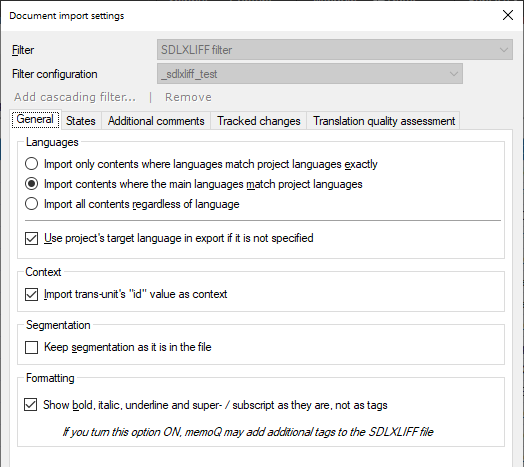
Que pouvez-vous faire?
SDLXLIFF fichiers peuvent être multilingues. De plus, les langues du fichier SDLXLIFF peuvent être différentes des langues du projet.
Normalement, memoQ recherche les langues principales du projet dans le SDLXLIFF fichier. S’ils sont trouvés, memoQ importe le texte qui appartient à ces langues. Mais les variantes régionales peuvent être différentes dans le projet et le SDLXLIFF fichier.
- Cela peut poser un problème si le SDLXLIFF fichier contient différentes sous-langues de la même langue principale (comme l’anglais américain et l’anglais britannique). Dans ce cas, memoQ ne saura pas lequel importer.
- Un autre problème est si le SDLXLIFF fichier n’a pas une ou plusieurs langues du projet.
Pour régler ceci: Utilisez les boutons radio dans l’onglet Général, sous Langues:
- Pour importer seulement les parties où même les variantes régionales sont les mêmes que dans le projet: Cliquez sur le bouton radio Importer uniquement le contenu dont les langues correspondent exactement à celles du projet.
- Importer chaque unité du SDLXLIFF fichier, peu importe les langues: Cliquez sur le bouton radio Importer tout le contenu, quelle que soit la langue.
Exporter la traduction avec le bon code de langue cible: Les segments en langue cible peuvent manquer dans le SDLXLIFF fichier. Lorsque ceux-ci sont traduits, memoQ les exporte avec la langue cible du projet. Si, pour une raison quelconque, vous devez conserver les codes de langue dans le fichier SDLXLIFF après l’exportation, décochez la case à cocher Utiliser la langue cible du projet dans l’exportation si elle n’est pas spécifiée.
Pour importer le contexte dans memoQ: lesSDLXLIFF documents sont des fichiers XML spéciaux. Chaque segment est stocké dans un <trans-unit> élément qui a un identifiant numérique dans l’attribut id. Dans la section Contexte, cochez la case de vérification du "id" de l’unité de transfert Import. Si vous ne faites pas cela, memoQ ne pourra pas renvoyer les correspondances en contexte des mémoires de traduction lorsque vous traduisez des SDLXLIFF documents.
Certains fichiers SDLXLIFF (typiquement les fichiers sources dans les packages SDLPPX) sont "non segmentés" - leurs <trans-unit> éléments n’ont que des <source> (et généralement aussi des <seg-source>) nœuds, mais ils n’ont pas de <target> et de <sdl:seg-defs> nœuds. Lorsque vous ouvrez un tel fichier dans SDL Studio, il "segmente" le fichier.
memoQ peut effectuer l’importation de fichiers SDLXLIFF non segmentés, et lors de l’importation, il avertit que le fichier est non segmenté. Si vous utilisez un tel fichier, vous pouvez diviser et joindre des segments dans l’éditeur de traduction selon vos besoins.
Lors de l’importation d’un fichier SDLXLIFF segmenté, memoQ permet normalement de diviser et fusionner des segments. Pour s’assurer que la segmentation reste la même que dans l’original: Sous Segmentation, cochez la case Conserver la segmentation telle qu’elle est dans le fichier.
Les états des segments dans SDL Trados Studio sont un peu différents des états dans memoQ.
Lorsque memoQ trouve un état de segment dans le document SDLXLIFF, il doit savoir quel état utiliser dans le segment memoQ.
Utilisez l’onglet States pour configurer ce paramètre.
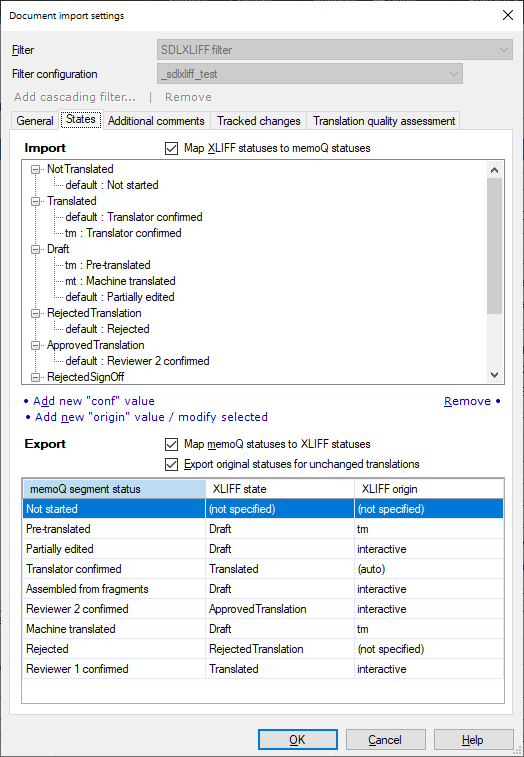
Cette étape s’appelle mappage.
Normalement, memoQ interprète les états des segments SDLXLIFF, et l’état des segments dans memoQ sera correct.
Ne changez pas le mappage à moins que cela ne soit absolument nécessaire: Vous pouvez changer le mappage. Mais ne fais pas cela à moins que tu n’aies besoin de différents états de segment dans memoQ.
Dans la section Importer, cochez la case Mapper les états XLIFF aux états memoQ. Dans la liste ci-dessous, vous voyez le mappage des états par défaut. Cliquez sur Ajouter une valeur « conf » pour ajouter un nouvel état:
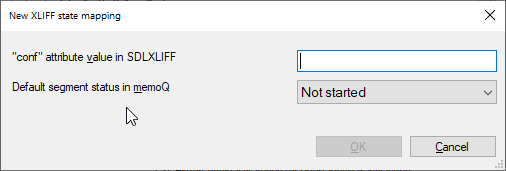
Entrez une <conf> valeur dans le champ de texte à côté de la valeur de l’attribut « conf » dans SDLXLIFF. Choisissez un état dans le menu déroulant pour l’état de segment par défaut dans memoQ. Vous pouvez choisir : Pas commencé. Traducteur confirmé,Confirmés par Relecteur 1, Confirmés par Relecteur 2, Assemblé à partir de fragments, Édité en partie,Prétraduit,Rejeté, ou Machine Translate.
Après avoir créé une nouvelle valeur <conf>, vous pouvez y ajouter une nouvelle valeur <origin> ou la modifier. Cliquez sur Ajouter une valeur « origin » / Modifier le lien de commande sélectionné
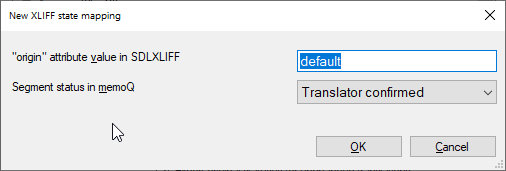
Entrez une <origin> valeur dans le champ de texte à côté de la valeur d’attribut « origin » dans SDLXLIFF. Choisissez un état dans le menu déroulant pour l’état du segment dans memoQ. Vous pouvez choisir : Non commencé, Confirmé parTraducteur,Confirmés parRelecteur 1, Confirmés par Relecteur 2, Assembé à partir defragments, édités en partie,Prétraduits,Rejetés ou Machine Translate.
Cliquez sur le lien Supprimer la commande pour supprimer un état et son mappage.
Lorsque vous exportez le fichier SDLXLIFF - ou lorsque vous générez le package de retour SDL, memoQ effectue les actions suivantes:
- il conserve l’état, l’origine et le pourcentage de correspondance dans le fichier exporté,
- il conserve l’état actuel et le pourcentage de correspondance dans le document memoQ,
- il identifie les différences dans la cible d’origine et le segment cible actuel.
memoQ sait comment exporter les états des segments pour SDL Trados Studio: Ne changez pas ces paramètres à moins que cela ne soit absolument nécessaire.
Pour exporter les états de segment, ou pour modifier la façon dont ils sont exportés dans le document SDLXLIFF:
- Cliquez sur l’onglet States.
- Sous Exporter, cochez la case Mapper les états memoQ aux états XLIFF.
- Dans la liste en bas de la boîte de dialogue, vous pouvez voir le mappage par défaut.
Si la case pour les traductions non modifiées est cochée, memoQ exporte les mêmes métadonnées exactes pour les segments qui n’ont pas été modifiés dans memoQ. Ne décochez pas cette case si vous devez retourner votre travail à votre client qui utilise SDL Trados Studio.
Certaines informations d’état dans SDLXLIFF n’existent pas dans les états de segment de memoQ. Ces informations peuvent être importées sous forme de commentaires.
Pour configurer ce, cliquez sur l’onglet Commentaires supplémentaires. Vous pouvez choisir quels états sont importés et quel devrait être le commentaire.
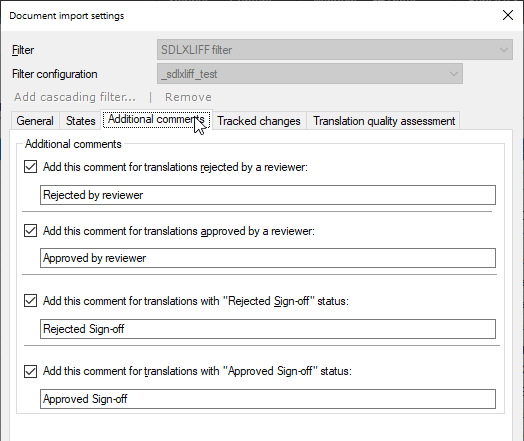
Normalement, memoQ importe toutes les informations et utilise les commentaires suivants:
- Ajouter ce commentaire pour les traductions rejetées par un relecteur: memoQ ajoutera cela à la section de commentaire dans memoQ.
- Ajouter ce commentaire pour les traductions rejetées par un relecteur: memoQ ajoutera cela à la section de commentaire dans memoQ.
- Ajouter ce commentaire pour les traductions avec l’état « Rejeté à la validation » : memoQ ajoutera cela à la section de commentaire dans memoQ.
- Ajouter ce commentaire pour les traductions avec l’état « Approuvé et validé » : memoQ ajoutera cela à la section de commentaire dans memoQ.
Le texte ajouté sera affiché entre trois marques de hachage, par exemple ###Rejeté par le relecteur###.
Ces commentaires ne sont pas exportés: Lorsque vous exportez le fichier, le texte ajouté dans le commentaire sera ignoré.
Vous pouvez diviser et joindre des segments dans des fichiers SDLXLIFF.
Les commentaires sont importés et exportés: memoQ importe toujours les commentaires SDLXLIFF s’il y en a dans le fichier SDLXLIFF. memoQ exporte toujours les commentaires SDLXLIFF.
memoQ ajoute l’utilisateur et l’horodatage aux commentaires exportés: Lorsque les commentaires SDLXLIFF sont convertis en commentaires memoQ, les informations sur l’utilisateur et les informations d’horodatage seront converties en informations sur l’utilisateur et informations d’horodatage de memoQ, et vice versa.
Lorsque vous importez un document SDLXLIFF, les balises « g » des fichiers SDLXLIFF apparaissent comme des balises spéciales. Les informations de balise se trouvent dans le catalogue de balises de memoQ, et vous verrez également si une balise est ouverte, fermée ou vide.
Si le fichier original qui a été importé dans SDL Studio était un fichier DOC ou DOCX: La mise en forme en gras, en italique, en souligné, en indice et en exposant est affichée correctement dans memoQ. Vous pouvez les modifier librement. Cela fonctionne également si le document original était dans un autre format MS Office (XLS, XLSX, PPT, PPTX, RTF).
Un fichier SDLXLIFF de SDL Trados Studio doit être importé dans memoQ, puis exporté à nouveau en SDLXLIFF, sans rien perdre. memoQ utilise une correspondance codée en dur entre SDLXLIFF et les commentaires de memoQ:
- Un commentaire SDLXLIFF au niveau du fichier deviendra toujours un commentaire memoQ au niveau du document.
- Un commentaire SDLXLIFF au niveau du segment deviendra toujours un commentaire memoQ au niveau de la cible.
- Un commentaire SDLXLIFF de niveau sélection deviendra toujours un commentaire memoQ de niveau sélection.
- Un commentaire de type erreur SDLXLIFF deviendra toujours un commentaire de type erreur memoQ.
- Un commentaire de type avertissement SDLXLIFF deviendra toujours un commentaire de type avertissement memoQ.
- Un commentaire SDLXLIFF de type FYI deviendra toujours un commentaire de type Information dans memoQ.
Dans memoQ, il y a plus de types de commentaires que dans SDL Trados Studio. memoQ utilise des paramètres codés en dur pour les exporter également:
- Un commentaire memoQ au niveau du document est exporté en tant que commentaire SDLXLIFF au niveau des fichiers.
- Les commentaires memoQ au niveau des segments, au niveau de la source ou au niveau de la cible (l’un des trois) sont exportés en tant que commentaires SDLXLIFF au niveau des segments.
- Un commentaire de niveau de sélection dans memoQ est exporté en tant que commentaire de niveau de sélection dans SDLXLIFF.
- Un commentaire de type erreur memoQ est exporté en tant que commentaire de type erreur SDLXLIFF.
- Un commentaire de type avertissement dans memoQ est exporté en tant que commentaire de type avertissement dans SDLXLIFF.
- Un commentaire memoQ de type d’information est exporté en tant que commentaire FYI type SDLXLIFF.
- D’autres types de commentaires memoQ ne sont pas exportés.
Si un document SDLXLIFF contient des suivis des modifications, memoQ peut les importer en tant que suivis des modifications. Les documents SDLXLIFF sont similaires aux documents XLIFF de memoQ, et ils contiennent généralement le suivi des modifications dans les segments cibles.
memoQ importe également les suivis des modifications dans le texte source. Ceux-ci seront exportés non modifiés, peu importe le paramètre que vous choisissez sous Exporter les modifications - ces paramètres s’appliquent au côté cible.
Pour choisir comment memoQ traite cela, cliquez sur l’onglet Suivi des modifications.
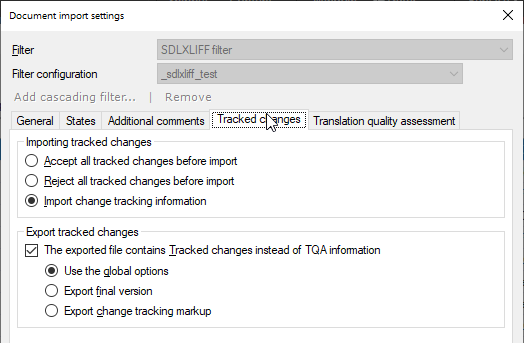
D’abord, dites à memoQ comment il doit importer le suivi des modifications. La plupart du temps, cela signifie le suivi des modifications dans le texte cible.
- Normalement, memoQ n’importera que la version finale - comme si toutes les modifications avaient été acceptées. Ceci est le bouton radio Accepter toutes les modifications avant le bouton de l’importation de la radio.
- Importer la version non éditée - comme si toutes les modifications étaient rejetées: Cliquer sur Rejeter toutes les modifications avant l’importation.
- Importer les balises de suivi - voir comment le document a été modifié: Cliquez sur Importer les informations de suivi des modifications. Dans l’éditeur de traduction, le document aura l’air de ceci:

Ensuite, indique à memoQ comment il doit exporter le suivi des modifications du texte cible. Cela est complètement indépendant du suivi des modifications dans le texte source. Si vous souhaitez renvoyer des modifications suivies à Trados Studio en tant que modifications suivies - et non en tant que commentaires sur l’évaluation de la qualité de la traduction (TQA) -, cochez la case Le fichier exporté contient des modifications suivies au lieu des informations TQA. Alors choisissez l’une de ces options:
- Normalement, memoQ utilise les options que vous définissez dans le volet Divers de la fenêtre Options. Dans le volet Divers, cliquez sur l’onglet Importer/exporter. Ceci est le bouton Utiliser la radio des options globales.
- Exporter la version finale - avec toutes les modifications acceptées: Cliquez sur Exporter la version finale.
- Exporter les balises de suivi - pour voir ce qui a été changé: Cliquez sur Exporter les balises de suivi des modifications.
De la même manière que l’assurance de la qualité linguistique (LQA) dans memoQ, Trados Studio peut ajouter des commentaires structurés aux traductions. Dans Trados Studio, cela s’appelle l’évaluation de la qualité de la traduction (TQA).
Cela fonctionne lorsque vous importez un package Trados Studio (SDLPPX): memoQ peut importer des informations TQA à partir de packages SDLPPX, mais pas à partir de fichiers SDLXLIFF individuels. Cette section est ici dans l’aide parce que vous en avez besoin pour configurer l’importation SDLXLIFF lorsque vous importez un package Trados Studio.
Pour contrôler cela, cliquez sur l’onglet Évaluation de la qualité de la traduction:
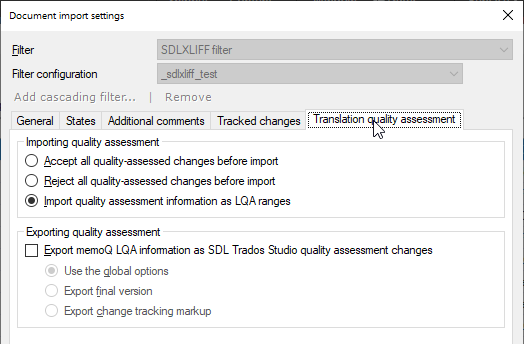
Fondamentalement, memoQ peut convertir les informations de TQA en ses propres Avertissements de contrôle qualité LQA. Et, lorsqu’il exporte le document SDLXLIFF, il peut exporter des avertissements LQA sous forme de commentaires TQA.
D’abord, indique à memoQ comment il doit importer les commentaires TQA.
- Normalement, memoQ importera les documents comme si tous les commentaires étaient acceptés. (Dans le Studio, vous pouvez accepter ou rejeter les commentaires de Contrôle qualité.) Ceci est le bouton radio Accepter toutes les modifications dont la qualité a été évaluée avant l’importation.
- Importer les documents comme si tous les commentaires étaient rejetés: Cliquez sur Rejeter toutes les modifications dont la qualité a été évaluée avant l’importation.
- Pour importer les commentaires sous forme d’avertissements de LQA (et de plages de scores) : Cliquez sur Importer les informations d’évaluation de la qualité en tant que plages LQA.
Lorsque vous travaillez sur ces documents (plus précisément, sur ce package), vous pouvez ajouter des Avertissements de contrôle qualité (LQA) aux documents. Vous devez dire à memoQ comment il doit exporter ces avertissements. Cela peut être complètement indépendant des commentaires évalués en fonction de la qualité qui ont été initialement importés avec le paquet. Si vous souhaitez renvoyer des avertissements LQA à Trados Studio sous forme de commentaires TQA, cochez la case Exporter les informations LQA de memoQ en tant que modifications de l’évaluation de la qualité de Trados. Alors choisissez l’une de ces options:
- Normalement, memoQ utilise les options que vous définissez dans le volet Divers de la fenêtre Options. Dans le volet Divers, cliquez sur l’onglet Importer/exporter. Ceci est le bouton Utiliser la radio des options globales.
- Exporter la version finale - sans les informations LQA: Cliquez sur Exporter la version finale.
- Exporter les informations TQA - voir les commentaires: Cliquez sur Exporter les balises de suivi des modifications. (Le texte dans la fenêtre doit être corrigé.)
Lorsque vous avez terminé
Pour confirmer les paramètres et revenir à la fenêtre Options d’importation de documents: Cliquez sur OK.
Pour revenir à la fenêtre des Options d’importation, et ne pas changer les paramètres du filtre: Cliquez sur Annuler.
Dans la fenêtre Options d’importation de documents: Cliquez à nouveau sur OK pour commencer l’importation des documents.